Sem dúvida Photoshop é a melhor opção para editar suas fotos, porque tem um grande número de efeitos que lhe permitirão fazer grandes criações. Nele você pode brincar com todas as texturas e ferramentas que ele oferece.
Também serve para edite suas fotos pessoais com o efeito de videogame, isso vai te trazer muita diversão e você pode dividir com seus amigos e o melhor é que fazer não é difícil. Para isso basta seguir alguns passos simples que lhe permitirão criar essas fotos incríveis.
Sobre o que é o efeito GTA ou efeito de "videogame"??
O programa Photoshop é fundamental na edição, Utiliza-se para fazer o básico aos mais avançados e não é necessário ser um designer gráfico para poder compreender e desenhar neste software. Você só precisa fazer o download ou usá-lo online gratuitamente.
Simplesmente, este editor usado e recomendado por profissionais, permite que você edite suas fotos pessoais e adicione o que você mais deseja. Também para modificar outras coisas como consertar os dentes, remova qualquer mancha indesejada, até mude a cor do seu cabelo.
Cabe mencionar, que o efeito de videogame ou efeito GTA, É o nome do famoso jogo ‘Grand theft auto’. O que mostra um efeito muito marcante que tem sido amplamente utilizado por fãs do mesmo, o que o tornou mais usado pelo público.
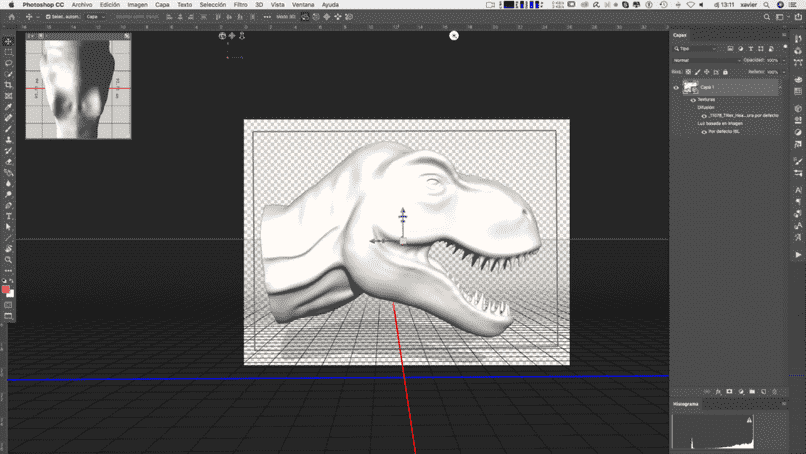
Para usar o efeito com suas fotos, Você só precisa saber a forma básica de edição neste programa. O mais recomendado é que é importante saber usar a barra de ferramentas, que irá ajudá-lo com este procedimento.
Como fazer o filtro para GTA ou videogame usando Photoshop
Para começar você deve selecionar a foto que deseja editar, em seguida, adicione-o ao programa em 'Arquivo', pressione a foto e pressione 'Abrir’. Se a foto for muito grande ou tiver partes que você não gosta, você pode cortá-lo rapidamente com a caixa de corte.
Agora vá para ‘Capa’, depois de ‘Novo’ Nomeie como preferir, mas por agora vamos colocá-lo como 'Temp 1'. Você deve pressionar ‘Control, alt, E maiúsculo’ no teclado para fazer uma captura de tela, em seguida, vá para ‘Imagem’, para a configuração, onde iremos pressionar ‘Sombras-destaques’, vamos configurá-los para 10% e iluminação para 2% .
Crie uma nova camada chamada 'Temp 2', configurar o controle que mencionamos anteriormente, vá para 'Filtro', depois de focar, presione ‘Ctrl-F’ repetir o filtro. Mude para 'Modo de Mistura’ trazendo-o para uma luz suave, em seguida, clique em 'Filtrar', procure aquele que diz 'Outro’ e selecione 'High pass’ definindo o raio para 1.px. Agora pressione 'Control-clique’ na camada Temp 1 e usar ‘Control-E’ combinar as duas camadas em uma. Vá para o filtro 'Estilizar’ onde vamos pressionar a difusão, definir o modo 'Anisotrópico'.
Também clique em editar e transformar para girar 90 graus AC, em seguida, pressione 'Control-F'. Repita este mesmo procedimento novamente. Neste momento, defina a rotação para 180 graus, porque em foco iremos selecionar ‘Foco suave’ você deve configurar 250% e o rádio em 1.5 px.
Neste ponto, você deve procurar a opção 'Filtro’ e reduzir o ruído, onde você definirá a intensidade em 5, aquele dos detalhes da conversa para 0%, o ruído da cor quando 54% e aquele que diz foque os detalhes que você deixará para 0%. Use o teclado para fazer uma captura de tela onde você deve escolher o filtro e a galeria de filtros; procure aquele que diz artístico e elegante, onde eles definirão o número de níveis em 4, a borda 0 e fidelidade em 3.
Defina o 'Modo de Mistura’ em luz suave e coloque o opacidade para 56%. Presiona ctrl-click, em Temp 2 para ter mais camadas e pressione 'Control-e’ conseguindo combiná-los. Neste momento, as cores que deseja adicionar serão mantidas, é recomendado que você aumente a saturação para dar mais cor à foto.
Você também pode explicar e modificar outros aspectos Melhorar, Quando você faz, você notará que sua foto parece tirada do próprio jogo.
Como fazer o efetor de carbono com o estilo GTA
Em primeiro lugar é necessário baixe a imagem na qual você pretende aplicar este efeitocto. É aconselhável fazê-lo em tamanho grande para facilitar o procedimento na hora de fazer esta edição. A seguir, adicione ao Photoshop. Com a ferramenta de seleção encontrada no painel esquerdo, começa a traçar o contorno da figura.
Seleção concluída presione Ctrl + Comandos J para permitir que a camada seja duplicada apenas com a edição que você fez anteriormente. Em outras palavras, outra imagem será criada, mas desta vez sem um fundo. Se você preferir, você pode renomear a camada para evitar confusão mais tarde.
O próximo passo é converter esta camada. Para isto, pressione o botão direito e clique na opção converter para objeto inteligente, em seguida, clicamos no capítulo da imagem, nas alternativas disponíveis você irá pressionar configurações e selecionar a opção sombras e destaques. Uma pequena janela com as predefinições de imagem aparecerá imediatamente no lado esquerdo da tela.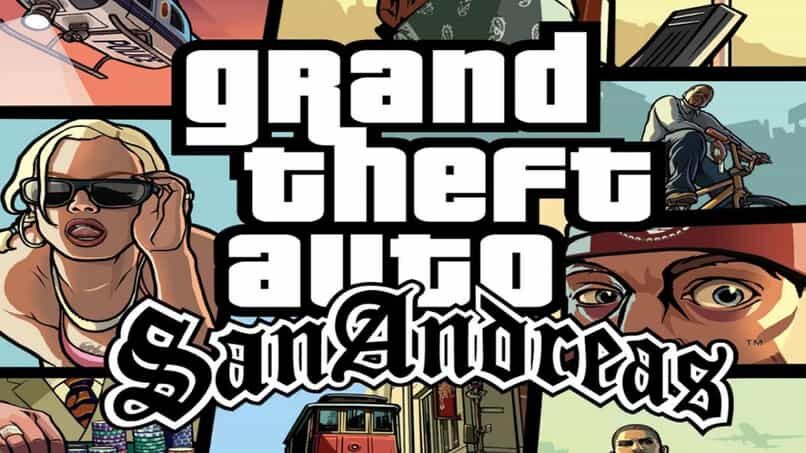
Sem modificar nada, só pressione a opção ok. Depois disso, a imagem melhorou um pouco, então você precisa ir para a opção de filtro> galeria de filtros. Lá você vai pressionar nas bordas adicionadas, e prossiga para alterar os valores de 0 na espessura da borda, na intensidade limite 1 e em posterização 2.
Nas alternativas sob a camada que você está editando você notará a mudança que foi feita na imagem com os passos que você fez até agora. Você vai clicar duas vezes na venda que será exibida diminua a opacidade para 70%. Depois de, novamente você vai para a opção de filtros e selecione estilizar> pintura a óleo. Você vai mudar os valores para 2.5 no estilo e na limpeza 5. Isso também vai depender da imagem que você está editando, portanto, você pode jogar com esses valores como preferir.
Mais uma vez, vamos filtrar, selecionamos o ruído e, em seguida, reduzimos o ruído. Aí só é necessário modificar a intensidade por 10%. Em seguida, selecionamos um novo filtro, mas agora pressionamos a opção de foco> máscara de nitidez. Você vai colocá-lo em 70% no rádio 2.5. Agora é a hora de aplicar o último filtro, novamente você clica nesta seção e pressiona aquela que diz cracking, seus valores serão colocados no nível 4, a simplicidade das arestas 1 e a fidelidade das arestas 2.
É hora de mesclar os filtros, para isso você vai para as alternativas sob a camada que está sendo editada, clique duas vezes e na nova janela escolha o modo e pressione luz suave. Por último, é hora de aperfeiçoar a linha, para isso você clica em estilos e camadas> opções de mesclagem. Ative o rastreamento, selecione a posição fora do 15 píxeis. Escolha a cor de sua preferência e pronto. Apesar disto, se você gosta, você também pode adicionar um fundo à sua imagem.
Crie um efeito holográfico no estilo GTA no Photoshop
Para criar este efeito, é necessário baixar previamente as cores que deseja utilizar neste procedimento através de uma imagem. Sabendo disso, vai para o Photoshop e abre uma nova planilha. Para isso é recomendado use o formato de 2000 por 1300 píxeis. Agora, no ambiente de trabalho, você pressiona os comandos Ctrl + v para colar a imagem com as cores que explicamos anteriormente. Copie a camada pressionando Ctrl + J e trabalhe na primeira camada.
Então você vá para filtrar e selecione a opção de liquefazer. Para fazer isso, você deve usar a ferramenta warp para criar uma textura semelhante a uma bola de gude. E agora é hora de aplicar o efeito, criando movimentos circulares para criar o que quisermos. Assim que o resultado desejado for obtido, passamos a usar a ferramenta Grinder, que permitirá que você continue deformando a textura que estamos criando.
Depois de concluído, pressione OK. Agora você copia a camada novamente e desativa a anterior. Mais uma vez, pressionamos a opção de filtros e, em seguida, selecionamos a galeria de filtros. O primeiro que vamos aplicar está localizado na pasta de pinceladas, lá você selecionará o filtro de pinceladas. O comprimento do traço é colocado em 20 e o rádio em 25 e a direção do traço diagonal esquerdo. Pressione lá, para criar uma nova camada de efeito e na pasta de filtros de distorção selecione o filtro chamado vidro. Por último, É necessário exportá-lo para arquivá-lo em nosso dispositivo. De preferência no formato JPG e pressione Salvar.
Postagem Relacionada:
- Como remover ou abrir a tampa de um celular Samsung – Guia completo
- Como acelerar o seu telefone celular quando ele está muito lento e evitar que ele emperre
- Problemas com carregadores universais de diferentes tensões: portátil e móvel
- O que é referência em um sistema de processamento de cartão de crédito?
- Como desenhar linhas paralelas com comandos no AutoCAD
- Como encontrar palavras repetidas no Word – facilmente






